Windows 10, macOS ve Linux'ta Bölümler Nasıl Oluşturulur

Favori masaüstü işletim sisteminizde basit bir bölüm oluşturmanız mı gerekiyor? Bu makale Windows 10, macOS ve Linux'ta nasıl yapacağınızı gösterir.
Bir bölme, dilimlemeniz için bir yoldur.Yerel sürücü çoklu parçalar halinde. Farklı işletim sistemlerinde çift önyükleme yapmak, dosya veya uygulamaları depolamak ya da yedeklerinizi depolamak için bir alan oluşturmak için çeşitli nedenlerle olabilir. Her işletim sistemi platformunun bir sürücüyü bölümleme yolu vardır. Bu yazıda, üç ana makaleye bakacağız. İleri atlamak için çekinmeyin:
- Windows 10'da Bölümler Nasıl Oluşturulur
- MacOS'ta Bölümler Nasıl Oluşturulur
- Linux'ta Bölümler Nasıl Oluşturulur
Windows 10'da Bölümler Oluşturma
Bilgisayarınızın yapılandırmasına bağlı olarak, Windows10, MBR bölümleme şemasını kullanarak - veya daha yeni GPT bölümleme şemasını kullanıyorsanız, 128 kadar az birincil bölüm kullanabilir. GPT bölümü teknik olarak sınırsızdır, ancak Windows 10, 128 limit getirecektir, ancak her biri birincildir. Birincil bölüm içinde, genişletilmiş bir birincil bölüme sahip olabilir ve ek mantıksal bölümler oluşturabilirsiniz. Genişletilmiş bölümler MBR sınırları etrafında çalışır, ancak Windows'un önyüklenebilir bir kopyasını tutmak için kullanılamayacaklarından dolayı bununla da ilişkili sınırlamalar vardır. Yeni UEFI GPT standardının avantajının ortaya çıktığı yer burasıdır.
MBR, GPT, EFI - Fark Nedir?
Bu kısaltmalar, işletim sisteminiz tarafından Windows'taki diskleri işlemek için kullanılan bölümlendirme ve önyükleme şemasını ifade eder.
MBR - ana önyükleme kaydı olarak bilinenonlarca yıldır etrafta ve eski bilgisayarları önyüklemek için kullanılan eski BIOS'a (Temel Giriş Çıkış Sistemi) eşlik ediyor. Bilgisayarınız başladığında, BIOS'u işletim sistemini ana belleğe yükleyen bir bootloader (Windows 10'da winload.exe olarak bilinir) olup olmadığını kontrol eder.
EFI - genişletilebilir bellenim arayüzü olarak bilinen,ilk Intel Mac'ler ve Windows Vista ile önceden yüklenmiş bilgisayarlar gibi sistemlerle on yıldan daha uzun bir süre önce ana akıma girdi. UEFI, grafiksel kullanıcı arayüzü ve fare desteği gibi özellikleri destekleyen ve önyükleme ve donanım ayarlarını yapılandırmayı kolaylaştıran BIOS'tan daha gelişmiş seçenekler sunar.
GPT - GUID veya Global Benzersiz Tanımlayıcı BölümüTablo, MBR'nin halefidir ve Windows'u başlatmak için modern UEFI sistemlerinin ayrılmaz bir parçasıdır. 2 TB'tan büyük bir sürücü kullanıyorsanız, GPT önerilir.
Bilgisayar önyükleme seçeneklerinizi yapılandırma hakkında daha fazla bilgi için kılavuzumuza bakın.
Bölüm oluşturmanın birden çok yolu vardır.Windows 10. İşletim sistemleri yerleşik Disk Yönetimi yardımcı programını, Disk Bölümünü komut satırından veya Easeus Partition Home (ücretsiz) gibi bir üçüncü taraf programını kullanabilirsiniz.
(Not: Bölümünüzde değişiklik yapmadan önce BitLocker Sürücü Şifrelemesi'ni askıya almanızı öneririz.)
Basın Windows tuşu + X ve tıklayın Disk Yönetimi. Sürücüyü seçin, sağ tıklayın ve ardından Tamam Hacmi küçültmek yeni bir mantıksal bölüm oluşturmak için.
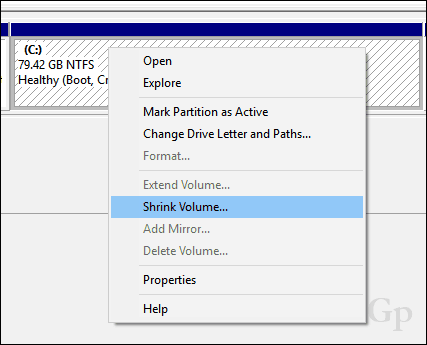
Bölmeyi küçültme yeteneğiniz bazı faktörlere bağlı olacaktır. Windows’a göre:
Taşınamaz dosyaların bulunduğu noktadan daha yüksek bir birimi daraltamazsınız.
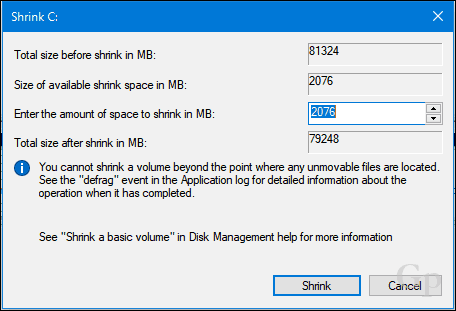
Açıkçası, 2 GB'den fazla boş alanım varKüçültebildiğim mevcut, peki bunu ne engelliyor? Bu, bir dizi faktöre bağlanabilir. Hazırda bekleme dosyası, sayfa dosyası veya Sistem Geri Yükleme ve Önceki sürümleri tarafından kullanılan gölge kopya dosyaları gibi sürücüdeki dosyalar, sürücüde taşınamayan konumlarda olabilir. Bu, sürücüyü istediğiniz boyuta küçültmek için yapabileceğiniz en kolay şeyin üçünü de geçici olarak devre dışı bıraktığı ortaya çıktı.
Hazırda bekletme modunu devre dışı bırakmak için, Başlat'ı tıklatıp yazın: CMD, CMD'ye sağ tıklayın ve ardından Tamam Yönetici olarak çalıştır. Komut istemine aşağıdakini yazın ve Enter tuşuna basın, komut isteminden çıkın ve bilgisayarınızı yeniden başlatın:
powercfg -h kapalı
Sistem Korumasını devre dışı bırakmak için, Başlat'ı tıklatıp yazın: CMD, CMD'ye sağ tıklayın ve ardından Tamam Yönetici olarak çalıştır. Komut istemine aşağıdakini yazın ve Enter tuşuna basın, komut isteminden çıkın ve bilgisayarınızı yeniden başlatın:
Disable-ComputerRestore -Drive C:
Sayfa dosyasını devre dışı bırakmak için, Başlat'ı tıklatın, şunu yazın: CMD, sağ tıklatın CMD sonra tıklayın Yönetici olarak çalıştır. Komut istemine her komutu yazın, ardından Enter tuşuna basın, komut isteminden çıkın ve bilgisayarınızı yeniden başlatın:
wmic bilgisayar sistemi seti AutomaticManagedPagefile = False
wmic pagefileset burada ad = ”C: \ pagefile.sys” silme
Disk Yönetimi'ni tekrar açın, sağ tıklayınbölümü, ardından Küçült'ü tıklatın. Bölüm için ayırmak istediğiniz boşluğu seçin. Amaçlarım için 3000 MB (3 GB) seçeceğim, ardından Shrink'i tıklayın.
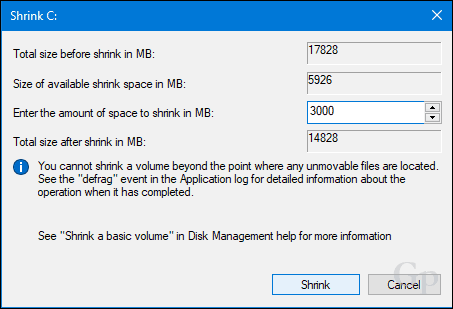
Bu, Disk Yönetimi içinde yeni bir ayrılmamış bölüm oluşturacaktır. Şu anda, kullanılabilir değil, bu yüzden onu başlatmanız gerekecek. Bölümü sağ tıklayın ve ardından Tamam Yeni Basit Birim…
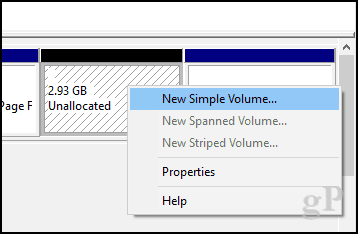
Sonrakine tıkla.
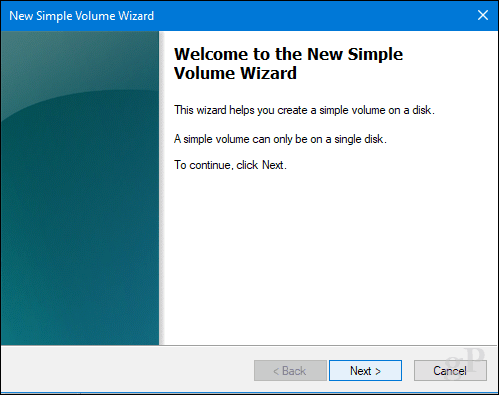
İsterseniz, ek bölümler oluşturmak için bölümü daha da daraltabilirsiniz. Amaçlarım için mevcut hacim büyüklüğüne bağlı kalacağım. Sonrakine tıkla.
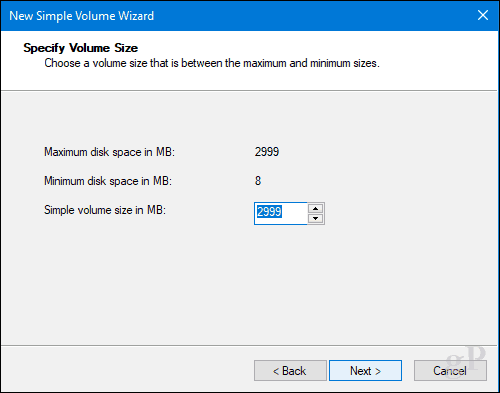
Kullanılabilir bir sürücü harfi atayabilirsiniz, böylece bölüm Dosya Gezgini'ne eklenecektir. Sonrakine tıkla.
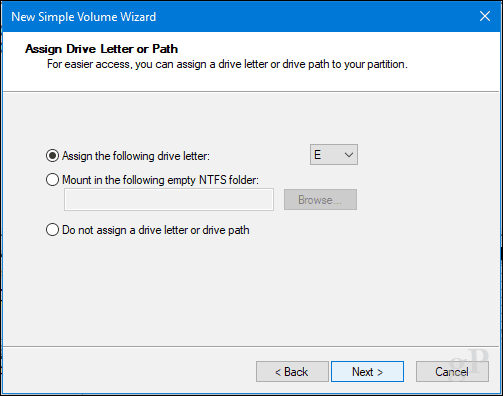
Birime, kolayca tanınabilmesi için bir etiket verebilirsiniz. Ayrıca, FAT veya FAT32 gibi başka bir dosya sistemi seçme seçeneğiniz de vardır. Sonrakine tıkla
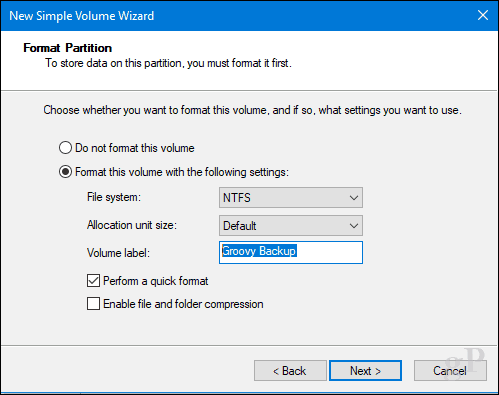
Değişiklikleri uygulamak için Son ’u tıklayın.
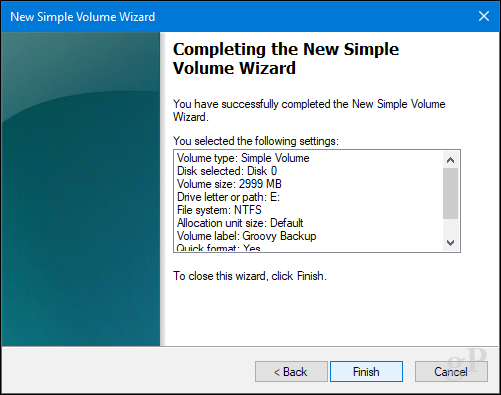
Yeni bölümünüz Disk Yönetimi ve Dosya Gezgini'nde yerel sürücü olarak görünecektir. Dosyaları orada saklayabilir veya hatta kişisel klasörlerinizi oraya yönlendirebilirsiniz.
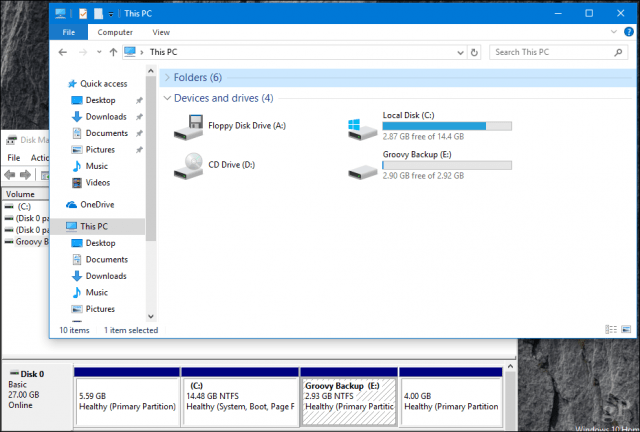
Tüm bu sorunların üstesinden gelmek istemiyorsanız, Easeus Partition Manager gibi ücretsiz bir araç indirebilir ve tüm bunlar sizin için halledecektir.
Sonuncusu: Hazırda bekletme modunuzu, sayfa dosyanızı veya sistem korumanızı devre dışı bıraktıysanız, hepsini bir yönetici komut isteminde yeniden etkinleştirdiğinizden emin olun:
- Hazırda bekletme modunu etkinleştir: powercfg -h açık
- Sistem korumasını etkinleştir: Enable-ComputerRestore -Drive C:
- Sayfa dosyasını etkinleştir: wmic bilgisayar sistemi seti AutomaticManagedPagefile = True
MacOS'ta Bölümler Nasıl Oluşturulur
MacOS'taki çoğu şeyde olduğu gibi, çok basit. Elbette, bunu Terminal'den yapabilirsiniz, ama bugün oraya gitmeyeceğiz. Basit bir bölüm oluşturmak için, Finder> Uygulamalar> Yardımcı Programlar klasöründe bulabileceğiniz Disk Yardımcı Programını kullanacağız; veya yalnızca Command + Spacebar tuşlarına basın ve ardından Disk Utility yazın.
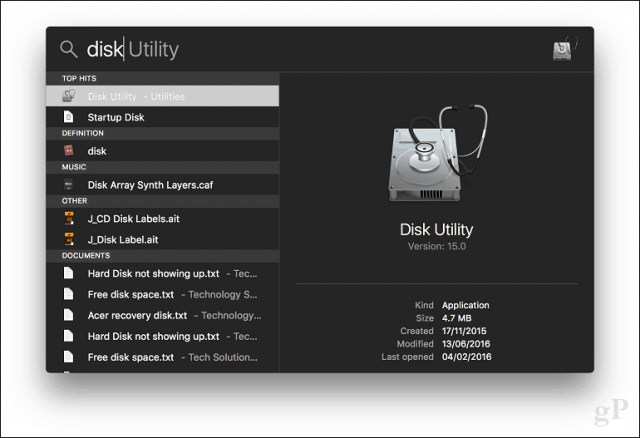
Kenar çubuğunda düzenlemek istediğiniz sürücüyü seçin, ardından Bölüm düğmesine tıklayın.
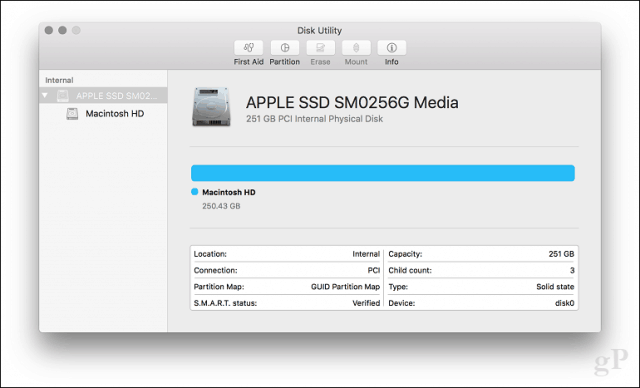
Pasta grafikteki kaydırıcıyı seçin, ardından istediğiniz boyuta ulaşana kadar sürükleyin. Değişiklikleri onaylamak için Uygula'yı tıklayın.
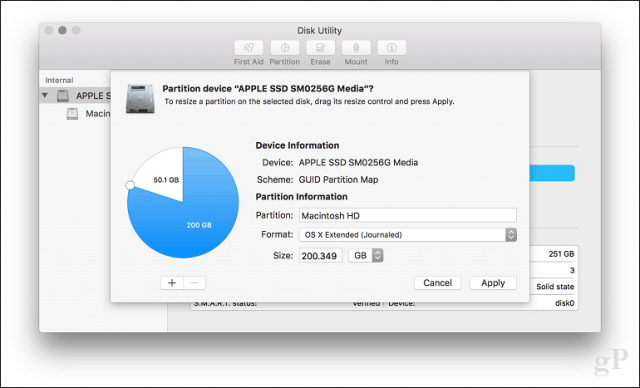
Değişiklikler uygulanırken bekleyin.
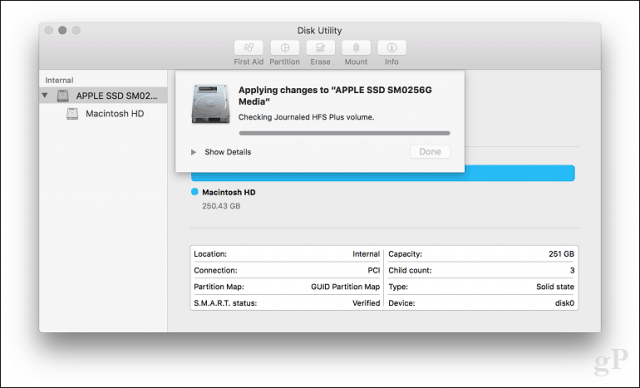
Bitti'yi tıklayın.
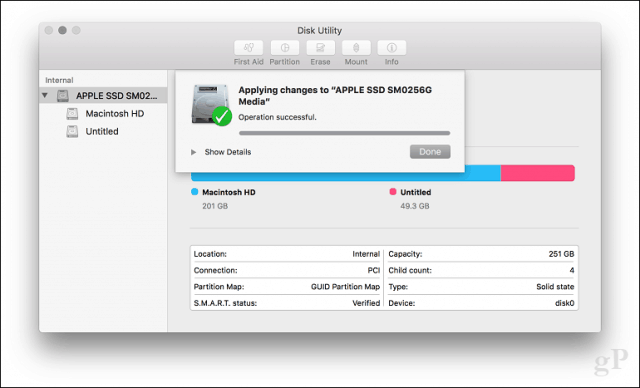
Sürücüyü etiketlemek için devam edin.
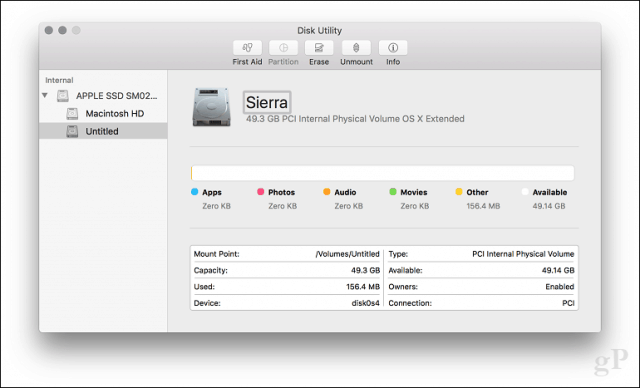
Bölümler Linux Nasıl Oluşturulur
Kullanıcılar endişeli hissetmemelidirLinux'ta bölümleme; Windows 10 ve MacOS kadar kolay. Bu makale için Ubuntu Linux kullanacağım, ancak aynı prensipler herhangi bir Gnome tabanlı dağıtım için çalışmalı.
Linux'ta bölümleme gerçekten kutunun dışında değilWindows 10 veya macOS'ta olduğu gibi bir deneyim, ancak üçüncü taraf araçlarla olabilir. Bu amaçla, ücretsiz GParted Editor'ü Ubuntu yazılım merkezinden indirmenizi tavsiye ederim. Anlaması ve gezinmesi kolay olan grafiksel bir bölüm yöneticisidir. GParted ayrıca Windows üzerinde de çalışır.
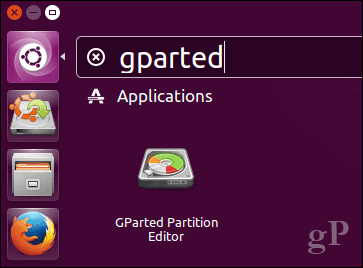
GParted'i kurduktan sonra uygulamayı başlatın, sonra düzenlemek istediğiniz bölümü seçin. Sağ tıklayıp Yeniden Boyutlandır / Taşı'yı tıklayın.
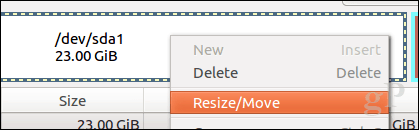
Alana tıklayın Aşağıdaki boş alan (MiB): oluşturmak istediğiniz bölümün miktarını girin ve ardından Tamam Resize / Taşı.
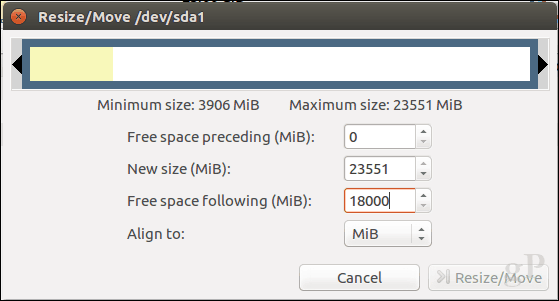
Sağ tıklayın ayrılmamış bölüm sonra tıklayın Yeni.
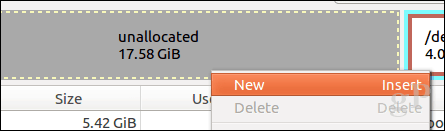
Yeniden boyutlandırma, birincil mi yoksa mantıksal bir sürücü mü olmasını istediğinizi, dosya sistemini belirleyip etiketleyebileceğiniz gibi bölümlerde daha fazla ayarlamalar yapabilirsiniz. Ekle'ye tıklayın.
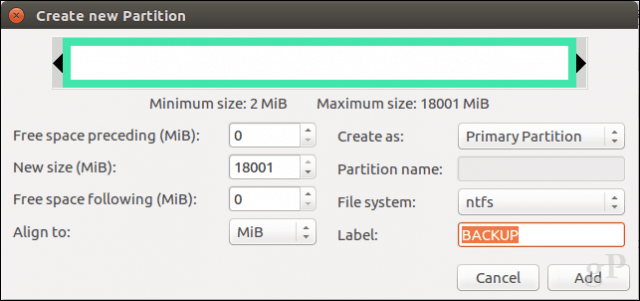
Değişikliklerinizi uygulamak için yeşil onay işaretini tıklayın.
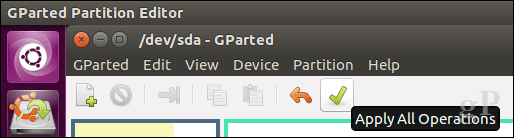
Bölüm şeması değiştirilirken bekleyin.
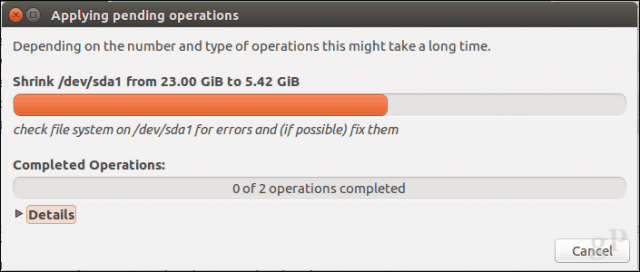
Kapat'ı tıklayın.
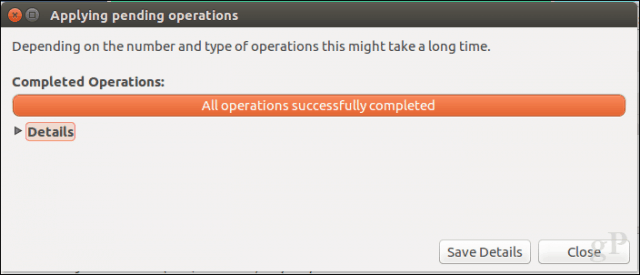
Yeni bölümünüz şimdi Başlatıcı ve Dosya yöneticisinde görünecektir.
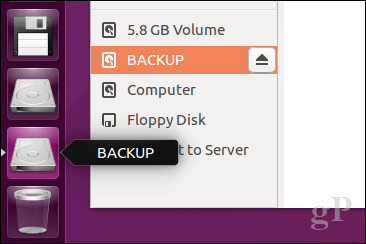
Sonuç
Bu popüler disklere bölümleme disklerine bir bakışmasaüstü işletim sistemleri. Elbette, bunu yapmanın başka yolları da var, ancak yerleşik araçlar veya üçüncü taraf çözümleri kullanarak, her platformda en uygun yöntemleri kapsayacağımı düşündüm.
Sabit diskinizde neden bölümler oluşturduğunuzu ve yorumlarda bize bir satır bırakarak nasıl gittiğini bize bildirin.










yorum Yap